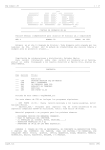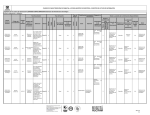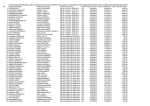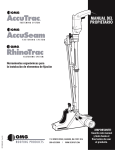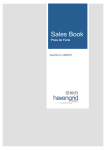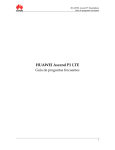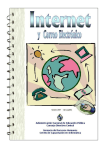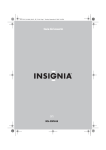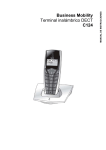Download DIGITALPT Guía del Usuario
Transcript
Asociación Mexicana de Bioquímica Clínica, A.C. www.digitalpt.com [email protected] (0155) 5669-4014 teléfono (0155) 5523-2919 fax Contactos: Q.F.B. Gricelda Vázquez Juárez Q.F.B. Saúl Mares Amézquita DIGITALPT Guía del Usuario CONTENIDO PARTE 1 – DESCRIPCION DE DIGITALPT..................................................................................................... 3 PARTE 2 – SOPORTE DE DIGITALPT ............................................................................................................ 4 PARTE 3 – SUBSCRIPCION A DIGITALPT .....................................................................................................6 PARTE 4 – INICIAR EL USO DE DIGITALPT ...................................................................................................7 PARTE 5 – CALENDARIO DE EVENTOS DE PRUEBA ...................................................................................9 PARTE 6 – ACTUALIZACION DE LA INFORMACION REGISTRADA ............................................................10 PARTE 7 – ENVIO DE RESULTADOS DE PROGRAMAS DE EVALUACION EXTERNA DE CALIDAD ........11 PARTE 8 – REPORTES | GRAFICAS DE DESEMPEÑO DE PEEC .................................................................12 PARTE 9 – POLITICAS .....................................................................................................................................14 APENDICE 1 – PEEC REPORTE DE INTERPRETACION DE DESEMPEÑO APENDICE 2 – PEEC GRAFICAS DE DESEMPEÑO DIGITALPT AMBC GUIA DEL USUARIO V1.0 | 2008 PARTE 1 – DESCRIPCION DE DIGITALPT 3 ¿QUIEN ES HEALTHMETRX? HealthMetrx, está localizada en la ciudad de Vancouver en la Columbia Británica y es el principal proveedor de PEEC (Programas de Evaluación Externa de Calidad) en Canadá; cuenta con una robusta experiencia en el desarrollo de Sistemas de Infomática en el sector salud. Los programas de HealthMetrx DigitalPT son utilizados por los laboratorios a nivel nacional para alinearse con las Prácticas Eficientes de los Laboratorios y para satisfacer las medidas de acreditación provinciales así como con otros requerimientos regulatorios. De hecho, DigitalPT conecta aproximadamente al 75% del total de laboratorios en Canadá y un número elevado de consultorios médicos. HealthMetrx también colabora con Accutest CEQAL en DigitalPT. Accutest es un proveedor certificado de Programas de Evaluación Externa de Calidad para laboratorios clínicos en los Estados Unidos para Centros de Medicare y Servicios de Medicaid en los Estados Unidos, así como para las agencias federales que regulan los laboratorios clínicos americanos. -CEQAL - es el Laboratorio de Evaluación Canadiense y cuenta con un amplio conocimiento y experiencia en patologia, y opera un sin número de métodos de referencia que sirven como medio para garantizar la exactitud del Sistema DigitalPT. CEQAL es el único miembro del CDC Cholesterol Reference Method Laboratory Network. ¿CUENTA DIGITALPT CON PROGRAMAS APROBADOS POR CAP? Si. Los Laboratorios que están acreditados por el Colegio Americano de Patólogos pueden utlizar los programas (analitos) de DigitalPT que ofrece Accutest (Proveedor acreditado de Programas de Evaluación Externa de Calidad) para efectos de cumplir con los requerimientos definidos en el Programa de Acreditación de Laboratorios CAP. ¿A QUE IDIOMAS PROPORCIONA SOPORTE DIGITALPT? Actualmente DigitalPT proporciona soporte a los idiomas Inglés, Francés y Español. DigitalPT está trabajando para muy pronto proporcionar soporte al idioma Chino. ¿EN QUE CONSISTE EL PROCESO DE ADMINISTRACION DIGITAL DE PROGRAMAS DE EVALUACION EXTERNA DE CALIDAD? Esta es la descripción resumida del proceso de DigitalPT. DIGITALPT AMBC GUIA DEL USUARIO V1.0 | 2008 PARTE 1 – DESCRIPCION DE DIGITALPT 4 DIGITALPT AMBC GUIA DEL USUARIO V1.0 | 2008 PARTE 2 – SOPORTE DE DIGITALPT 5 ¿COMO PUEDO CONTACTAR AL AREA DE SOPORTE TECNICO DEL PEEC-AMBC? Usted puede contactar al área de Soporte Técnico del PEEC-AMBC de DigitalPT de la siguiente forma: Envíe correo electrónico a: [email protected] Llame al tel: (0155) 5669-4014 de Lunes a Viernes de 9:00 am 5:00 pm. ¿COMO PUEDO ENVIAR MI OPINION/SUGERENCIAS DEL SISTEMA DIGITALPT? Sus opiniones/sugerencias son muy importantes y nos ayudan a mejorar el sistema de DigitalPT. Usted puede proporcionar retroalimentación de la siguiente forma: Por medio del Internet: Accese a www.digitalpt.com y haga clic en la opción “Ingreso” localizada en el menú principal. Seleccione la opción “Cuenta de DigitalPT” y accese al sistema. Haga clic en la opción “Sesión” y seleccione “Retroalimentación”. Ingrese sus comentarios y seleccione el botón <Enviar>. Sus comentarios son enviados automáticamente a nuestra área de operaciones para su revisión. Por medio de correo electrónico | telefóno | fax, tal y como se indica en la sección de “Como puedo contactar al área de Soporte Técnico del PEEC-AMBC” DIGITALPT AMBC GUIA DEL USUARIO V1.0 | 2008 PARTE 3 – SUBSCRIPCION A DIGITALPT 6 ¿COMO ME PUEDO SUBSCRIBIR A LOS PROGRAMAS DE DIGITALPT? Usted se puede subscribir a los programas como sigue: Seleccione la opción “Español” localizada en la parte media superior de la pantalla. Accese a http://www.digitalpt.com/ Seleccione el país del Proveedor de Programas de Evaluación Externa de Calidad (ejem: México) proporcionado en la lista y haga clic en . Haga clic en la opción “PROGRAMAS”, Seleccione la “SOLICITUD DE COMPRA” de la lista y haga clic en <Ver la Sección>. Descargue, imprima y llene la forma. Envíe la forma (incluyendo su comprobante de pago) por Fax al: (0155) 5523-2919. ¿COMO PUEDO CONFIGURAR UNA RED DEL PEEC EN DIGITALPT? Simplemente indique al área de Soporte Técnico del PEEC-AMBC, los laboratorios participantes y los programas de su red, de tal modo que la información sea configurada de manera individual y como grupo para que pueda ser compartida. DIGITALPT AMBC GUIA DEL USUARIO V1.0 | 2008 PARTE 4 – INICIAR EL USO DE DIGITALPT 7 ¿QUE NECESITO PARA INICIAR A OPERAR DIGITALPT? Para operar DigitalPT, necesita Windows 98 o una versión más reciente e Internet Explorer 5.0 o una version más reciente. Para ver los reportes de DigitalPT, necesita Adobe Acrobat Reader 5.0 o una versión más reciente. Accese a http://www.digitalpt.com para ver los vínculos de las versiones más recientes de este software gratuito. ¿COMO OBTENGO ACCESO A DIGITALPT? Accese a www.digitalpt.com. Haga clic en “INGRESO” y seleccione la opción “Cuenta DigitalPT”. Ingrese su Nombre de Usuario y Contraseña. Haga clic en la opción <Ingrese a DigitalPT >. IMPORTANTE: Por favor asegúrese de no utlizar el Nombre de Usuario y Contraseña de su cuenta de Demo para accesar a DigitalPT. EL Nombre de Usuario y Contraseña de la Demo únicamente son válidos para accesar a la Demo . ¿COMO PUEDO OBTENER MI NOMBRE DE USUARIO Y CONTRASEÑA? El Nombre de Usuario y la Contraseña son automáticamente asignados a los contactos registrados en DigitalPT. Si usted ha proporcionado un correo electrónico válido, la información de su cuenta le será enviada automáticamente a ese correo electrónico cuando se registre. Si usted tiene un correo electrónico válido pero no recibió la información de su cuenta de DigitalPT, su Nombre de Usuario y Contraseña están disponibles en el sitio de Internet de DigitalPT: Accesar a www.digitalpt.com. Haga clic en “INGRESO” y seleccione la opción “Cuenta DigitalPT” Haga clic en la opción “Obtener Información de su Cuenta”. Ingrese la información solicitada (Es importante escriibir el Código de la AMBC en el campo de <Solicitar información de su cuenta > Organización | Lab ID) y haga clic en Su Nombre de Usuario y Contraseña le serán enviados por medio de correo electrónico. Si no cuenta con un correo electrónico, contacte al área de Soporte Técnico del PECC-AMBC al teléfono (0155) 5669-4014 ¿QUE DEBO HACER SI NO RECUERDO/ENCUENTRO MI NOMBRE DE USUARIO O CONTRASEÑA? Accese a www.digitalpt.com y haga clic en “INGRESO” y seleccione la opción “Cuenta DigitalPT” Haga clic en la opción “No recuerda su nombre de usuario | contraseña?”. Ingrese la información solicitada y haga clic en Su Nombre de Usuario y Contraseña le serán enviado por medio de correo electrónico. < Obtenga información de su cuenta> Si no ha recibido su cuenta, contacte al área de Soporte Técnico del PECC-AMBC al teléfono (0155) 56694014 ¿COMO ME PUEDO FAMILIARIZAR CON DIGITALPT ANTES DE EFECTUAR EL PRIMER ENVIO DE RESULTADOS? Usted puede practicar en el simulador del Sistema DigitalPT (WEB.PT). WEB.PT El “Simulador” o “Demo” del Sistema DigitalPT está disponible para los participantes que utilizarán WEBPT. La “Demo” le proporciona la oportunidad de familiarizarse con el Sistema de DigitalPT antes de que envíe los resultados del primer envío. • Accese a www.digitalpt.com. Haga clic en “INGRESO” y seleccione “Cuenta de la Demo”. DIGITALPT AMBC GUIA DEL USUARIO V1.0 | 2008 PARTE 4 – INICIAR EL USO DE DIGITALPT 8 • Haga clic en la opción “ Obtenga informacion de la Demo”. • Ingrese la información solicitada y haga clic en • El Nombre de Usuario | Contraseña para la demo de WEBPT le será enviado, Si no cuenta con correo electrónico llame al área de Soporte Técnico del PEEC-AMBC al teléfono (0155) 5669-4014. • Tan pronto como haya recibido su Nombre de Usuario | Contraseña, accese a www.digitalpt.com y haga clic en la opción “INGRESO”y seleccione “Cuenta de la Demo”. Ingrese el Nombre de Usuario y Contraseña que le fué proporcionado. • Haga clic en la opción • Haga clic en el encabezado para ver la información detallada de DigitalPT y como enviar los resultados de los Programas de Evaluación Externa de Calidad. <Obtenga información de su cuenta > <Ingrese a la Demo de DigitalPT>. DIGITALPT AMBC GUIA DEL USUARIO V1.0 | 2008 PARTE 5 – CALENDARIO DE EVENTOS DE PRUEBA 9 ¿COMO PUEDE OBTENER UNA COPIA DEL CALENDARIO DE EVENTOS DE PRUEBA? El calendario de eventos esta disponible en línea en el sitio de internet www.digitalpt.com. • Seleccione la opción “Español” localizada en la parte media superior de la pantalla. • Seleccione el país del Proveedor de Programas de Evaluación Externa de Calidad (ejem: México) proporcionado en la lista DigitalPT Mundial y haga clic en . Haga clic en la opción “PROGRAMAS”, Seleccione en la lista, la opción “2008 Calendario de Envíos”. Selecione <Ver la Sección>. • Esto le presentará el Calendario de Eventos de Prueba en formato PDF para que lo pueda imprimir o guardar. Si no cuenta con acceso al Internet, contacte al área de Soporte Técnico del PEEC-AMBC al teléfono (0155) 5669-4014 / Tel/fax: (0155) 5523-2919 ¿COMO DEBO ESPERAR RECIBIR EL ENVIO? Dos semanas antes de que las muestras sean enviadas, cada laboratorio recibirá por medio de fax o correo electrónico la forma de “Notificación Preliminar al Envío (NPE) para la siguiente distribución. La NPE es enviada al contacto de envío correspondiente. La NPE incluye la lista de programas en los que participa y la información de registro del participante correspondiente. Por favor informe a su departamento de los envios por recibir para cerciorarse de la eficiente entrega a su laboratorio. Los envíos son distribuídos directamente a los laboratorios a través de mensajería, usted se familiarizará con los horarios de entrega de la mensajería una vez que haya participado en algunos envíos. Si no recibe el paquete conforme a lo esperado, por favor contacte al área de Soporte Técnico del PEEC-AMBC inmediatamente, de tal manera que se pueda rastrear su paquete. ¿COMO PUEDO COMPLETAR LA INFORMACION DE REGISTRO? Para efectos de proporcionarle los resultados de la evaluación del grupo par, requerimos que cada laboratorio envíe la información detallada de sus sistemas analíticos. Por favor, únicamente registre la información de aquellos analitos que está evaluando. Su laboratorio puede registrar la información de analitos adicionales en cualquier momento durante el programa anual. Revise el paquete que se le envía cuando realiza su inscripción al programa del PEEC, así como la forma de notificación (Notificación Preliminar al Envío) para cerciorarse de que se cuenta con la información actualizada de su registro. Usted puede actualizar la información de sus equipos/reactivos/analitos por medio del internet o enviado al información por fax. Si usted tiene acceso al internet y prefiere hacer los cambios en línea por favor lea la siguiente sección. Todos los cambios de los equipos/reactivos/analitos deben ser realizados antes de que se efectue el envío de resultados. Si no cuenta con acceso al internet, entonces contacte al área de Soporte Técnico del PEEC-AMBC para actualizar la información de los equipos/reactivos/analitos o anote sus cambios en la Notificación de Registro o en la Notificación Preliminar al Envío y enviela por fax al (0155) 5523-2919. Todos los cambios de registro de equipos/reactivos/analitos deben ser realizados con por lo menos tres días de anticipación a la fecha de inicio del envío. DIGITALPT AMBC GUIA DEL USUARIO V1.0 | 2008 PARTE 6 – ACTUALIZACION DE LA INFORMACION REGISTRADA 10 ¿COMO AGREGO | REMUEVO O MODIFICO EL EQUIPO (INSTRUMENTO)? Contacte al área de Soporte Técnico del PEEC-AMBC para solicitar la actualización de la información de su equipo o anote sus cambios en la Notificación de Registro o Notificación Anticipada de Envío y envíela por fax al (0155) 5523-2919. • Accese a www.digitalpt.com y haga clic en la opción “INGRESO” y seleccione “Cuenta de DigitalPT” y acesse al sistema • Seleccione la opción “PERFIL” y haga clic en “Equipos”. Siga los siguientes pasos: o Para adicionar un Equipo: Una vez que se encuentra en la sección de Equipos, desplácese a la parte inferior de la pantalla y seleccione la opción <Agregar>. Seleccione de la lista de fabricantes, al Fabricante del Equipo. Seleccione de la lista de modelos, el Modelo del Equipo. Ingrese el sobrenombre y número de serie del equipo (si <Enviar> es necesario). Haga clic en el boton o Para modificar un Equipo: Unicamente puede modificar el sobrenombre y el número de serie del equipo. Una vez que se encuentre en la sección de Equipos, localice en la lista de equipos, el equipo que desea modificar y seleccione la opción <Modificar Equipo Registrado>. Haga clic en el campo de sobrenombre y/o número de serie, modifique la <Enviar>. información de los campos y haga clic en el botón o Para reemplazar un Equipo: Para efectos de reemplazar un equipo en DigitalPT, el equipo tiene que estar desligado de las subscripciones. Si el equipo se encuentra ligado a alguna subscripción, es necesario que el equipo sea sustituido con otro equipo antes de que se pueda realizar su reemplazo. Adicione el equipo como se describe en la sección anterior. Seleccione la opcion “PERFIL” en el menú principal localizado en la parte superior de la pantalla y seleccione “Subscripciones”. Localice la Subscripción ligada al Equipo por <Ver los analitos registrados/procedimientos>. Localice el reemplazar. Haga clic en primer analito que se encuentra ligado al equipo por reemplazar y haga clic en <Modificar analito/procediemiento registrado>. Seleccione el nuevo equipo de la lista de “Equipo Registrado”. Revise y haga los cambios correspondientes a la información de <Enviar>. Siga el mismo procedimiento los reactivos (si es necesario). Haga clic en para modificar la información del resto de los analitos ligados al equipo. ¿COMO AGREGO | ELIMINO O MODIFICO UN ANALITO | PROCEDIMIENTO EN LINEA? Si cuenta con acceso al Internet: • Accese a www.digitalpt.com y haga clic en la opción “INGRESO” y seleccione “Cuenta de DigitalPT” y accese al sistema • Seleccione la opción “PERFIL” y haga clic en “Subscripciones”. • <Ver analitos | Una vez que se encuentre dentro de la sección de Subscripciones, haga clic en Procedimientos Registrados que se encuentra ubicada a un lado de la subscripción que desea modificar. • Este mostrará los “Analitos | Procedimientos Registrados en la pantalla. • <Agregar >, para ver la lista de analitos Para agregar un nuevo analito (si esta disponible) haga clic en <Agregar Analito/Procedimiento>. Ingrese la disponibles. Seleccione el analito y haga clic en <Enviar>. información requerida y haga clic en la opción • Para eliminar un analito, haga clic en la opción • Para modificar un analito, haga clic en la opción <Enviar>. cambios y haga clic en . DIGITALPT AMBC GUIA DEL USUARIO V1.0 | 2008 <Remover analito/procedimiento>, <Modificar analito/procedimiento>. Ingrese los PARTE 7 – ENVIO DE RESULTADOS DE PROGRAMAS DE EVALUACION EXTERNA DE CALIDAD 11 ¿COMO PUEDO ENVIAR LOS RESULTADOS DE LOS PROGRAMAS DE EVALUACION EXTERNA DE CALIDAD? Para todos aquellos Laboratorios que no cuentan con acceso al Internet, les proporcionamos la opción de enviar sus resultados por medio del fax. Este método no es recomendado debido a que no procesa la información de manera digitalizada, lo que abre la posibilidad de errores que pueden afectar o retrasar los resultados estadísticos y los reportes y gráficas de desempeño. De ser necesario envíe sus resultados por fax al (0155) 5523-2919. ¿COMO ENVIO LOS RESULTADOS A TRAVES DE DIGITALPT WEB.PT SYSTEM? • Accese a www.digitalpt.com y haga clic en la opción “INGRESO” y seleccione “Cuenta de DigitalPT”. • Ingrese su Nombre de Usuario y Contraseña. Haga clic en la opción • Haga clic en “Eventos de Prueba Activos” que se encuentra en la opción de “RESULTADOS” en el menú principal. • Esto desplegará la lista de todos los Programas de Evaluación Externa de Calidad para los cuales debe enviar sus resultados. Los iconos de color rojo representan los resultados de los Programas de Evaluación que no han sido enviados. Los iconos de color azul representan los resultados de los Programas de Evaluación que ya han sido enviados • Haga clic en el inconon rojo y envíe los resultados de la muestra. • Para cada subscripción será requerido que confirme la información del analito/equipo/reactivo. • <Confirmar> cuando todo este correcto. Si requiere modificar la Revise su información y haga clic en información haga clic en <Modificar Analito | Procedimiento> realice los cambios requeridos y haga clic <Enviar> para aceptar los cambios. Si esta satisfecho con los cambios, haga clic en en <Confirmar> para aceptar los cambios. • Ingrese los resultados para la muestra seleccionada. Si no puede proporcionar el resultado, seleccione el Código de Razón (Problema) que imposibilitó la realización de la prueba. Ingrese el resultado o el Código de Razón pero no ambos. • Una vez que ha ingresado los resultados de la muestra haga clic en presentará en la pantalla la Confirmación de que enviado los resultados. • <Revisar>, realice los cambios y Si requiere realizar cambios en los resultados haga clic en haga clic en <Siguiente>. Revise los cambios en la pantalla de confirmación. • Si está de acuerdo con los cambios de los resultados haga clic en Nota : En cuanto usted haga clic en Programas del PEEC. <Ingrese a DigitalPT> . <Siguiente>. Este <Enviar>. <Enviar>, no podra realizar cambios a los resultados de los • Para enviar los resultados de la siguiente muestra, diríjase a la lista de opciones ubicada en la parte inferior de la pantalla y seleccione <Ingrese la Muestra Siguiente>, haga clic en <Siguiente>. Siga las instrucciones para ingresar los resultados de la siguiente muestra. • Una vez que haya ingresado los resultados para todas la muestras, diríjase a la lista de opciones ubicada en la parte inferior de la pantalla y seleccioone <Eventos de Prueba Activos>, haga clic <Siguiente>. Los iconos de esa muestra de la subscripción correspondiente serán en presentados en color azul e indicados como “ENVIADOS” en la columna de Fecha Límite de Envío • Para ver los resultados de PEEC que han sido enviados, haga clic en “Eventos de Prueba <Ver/Imprimir Activos”. Encuentre la subscripción que desee ver, haga clic en el botón Resultados Enviados>. El Reporte de Confirmación de Datos será generado en formato PDF, este reporte contiene los resultados del PEEC de la subscripcion que usted ha solicitado. Usted puede guardar y/o imprimir el reporte. DIGITALPT AMBC GUIA DEL USUARIO V1.0 | 2008 PARTE 8 – REPORTES | GRAFICAS DE DESEMPEÑO DEL PEEC 12 ¿COMO OBTENGO ACCESO A LOS REPORTES | GRAFICAS EN LINEA? Para ver los Reportes | Gráficas en línea requiere Adobe Acrobat Reader. Accese a www.digitalpt.com y seleccione “INGRESO”. Haga clic en “Cuenta de DigitalPT”. Accese a DigitalPT En la opción de “REPORTES” del menú principal seleccione de la lista el Reporte que desea generar: “Resultados Actuales Marcados” Este reporte presenta los eventos de prueba que reportaron resultados no satisfactorios de acuerdo al criterio de evaluación definido para los mismos. “Todos los Resultados” Este reporte muestra el desempeño de los resultados del evento de prueba seleccionado. “Resultados por Equipo” Este reporte muestra el desempeño del evento de prueba seleccionado (sólo para analitos cuantitativos) utilizando un equipo en específico. Muestra multiples subscripciones del mismo programa. “Resultados Históricos” Este reporte muestra el desempeño histórico del analito | procedimiento (sólo para analitos cuantitativos) de los dos últimos eventos de prueba del evento de prueba seleccionado. Muestra multiples subscripciones del mismo programa. “Resultados por Analito / Procedimiento” Este reporte muestra el desempeño del analito | procedimiento del evento de prueba seleccionado. Multiples resultados de las subscripciones (analitos) del mismo programa son mostrados en este reporte. “Estadística de Participación (Cuant)” Este reporte muestra las estadísticas del “Grupo Par” del analito | procedimiento (sólo para analitos cuantitativos) del evento de prueba seleccionado. “Estadística de Participación (Cual)” Este reporte muestra las estadísticas del “Grupo Par” del analito | procedimiento (sólo para analitos cualitativos) del evento de prueba seleccionado. “Gráficas” Este reporte presenta de manera gráfica el desempeño del analito | procedimiento de multiples eventos de prueba. Encuentre la subscripción que desea ver, seleccione Envío | Evento de Prueba en la lista de opciones. La opción “Todos” esta disponible y proporciona todos los resultados para la fecha de Envío | Evento de Prueba que haya seleccionado. Si la opción Analito | Procedimiento es presentada, haga clic en la lista de opciones para ver los resultados específicos por analito | procedimiento. Haga clic en <Ver/Imprimir Reportes> para efectos de ver el reporte o la gráfica seleccionada. Haga clic en para enviar los reportes por medio de correo electrónico. DIGITALPT AMBC GUIA DEL USUARIO V1.0 | 2008 PARTE 8 – REPORTES | GRAFICAS DE DESEMPEÑO DEL PEEC 13 ¿COMO OBTENGO ACCESO A REPORTES GENERADOS EN LOS ULTIMOS 7 DIAS? Los Reportes que ha generado en los últimos 7 días en DigitalPT, se encuentran guardados en su Perfil. Para accesar a dichos reportes, accese a www.digitalpt.com y haga clic en la opción “INGRESO”. Seleccione “Cuenta de DigitalPT” y accese al sistema. Haga clic en la opción “PROFILE” y seleccione “Bitácora de Reportes”. Haga clic en el reporte correspondiente ubicado en el encabezado de Reportes. Un archivo de PDF es generado mismo que puede ser visto, impreso y guardado. ¿EN DONDE PUEDO ENCONTRAR LOS CRITERIOS DE EVALUACION DE LOS ANALITOS? Para ver los Criterios de Evaluación de los analitos, accese a www.didgitalpt.com y seleccione su localización DigitalPT Mundial de la lista. Haga clic en la opción “DOCUMENTOS” y seleccione “DigitalPT Evaluation Criteria”. Un archivo de PDF es generado mismo que puede ser visto, impreso y guardado. DIGITALPT AMBC GUIA DEL USUARIO V1.0 | 2008 PARTE 9 – POLITICAS 14 1. ENVIOS El calendario de entrega de muestras, recepción de resultados y reuniones mensuales; se distribuye en el primer envío del año, así como la Constancia de Participación en el Programa de Evaluación Externa de la Calidad del año anterior. A los laboratorios de nuevo ingreso se les otorga una Constancia de Inscripción al Programa y documentación informativa adicional. En caso de no contar con acceso a Internet, será responsabilidad del Laboratorio mantener su registro vigente y notificar al área administrativa del PEEC-AMBC cualquier tipo de cambio con anterioridad a la fecha de envío. 2. FECHA DE ENVIOS Las fechas de envío y fechas límite de recepción de resultados no podrán ser modificadas bajo ninguna circunstancia debido a los problemas de proceso interno de la información que ocasionaría el incumplimiento en la entrega de resultados. Todas las muestras son enviadas por Mensajería, si no recibe sus muestras en los siguientes días hábiles después de la fecha inicial de distribución, comuníquese al PEEC-AMBC para que se realice su rastreo. En el caso de Hospitales, Clínicas, UMF, etc, cerciórese que su paquete se encuentre en las áreas de entrada o recepción de mensajería. De lo contrario envié correctamente la dirección o área especifica de entrega. 3. INSCRIPCION AL PEEC-AMBC Podrán solicitar información por teléfono, vía electrónica, vía fax o personalmente. Se da un formato de inscripción que deberán regresar con todos los datos solicitados: (Nombre del Laboratorio, responsable, dirección completa. Teléfono, fax, vía electrónica , programas en los que desean participar, nombre de los fabricantes y modelos de los equipos en caso de utilizar sistema automatizado en su laboratorio y datos fiscales para la elaboración de su factura.) 4. ACTUALIZACION DE DATOS Si el laboratorio modifica alguno de sus datos deberá informarlo a la Oficina Administrativa al menos un mes antes por vía fax (0155) 5523-2919, en caso de no contar con acceso a internet. Cuando accesen a la Web. PT a registrar sus resultados del envío podrán modificar (actualizar) los datos ( Por ejemplo cambio de equipo, responsable de laboratorio, etc.) 5. CANCELACIONES Si el laboratorio ya no va a participar en el PEEC-AMBC deberá notificarlo al menos 15 días antes de la fecha de envío de muestras ( especificado en el calendario de envios) mediante una carta de cancelación, vía fax, correo electrónico o personalmente. No habrá reembolsos completos ni parciales. 6. PAGOS Los pagos al PEEC-AMBC podrán ser efectuados como sigue: o o En Efectivo: En las oficinas de la AMBC. Torres Adalid No. 508 Col. Del Valle. CP. 03100, México D.F. Depósito en Cuenta bancaria a Nombre de: Asociación Mexicana de Bioquímica Clínica A.C. DIGITALPT AMBC GUIA DEL USUARIO V1.0 | 2008 PARTE 9 – POLITICAS 15 Banco BBVA BANCOMER CLABE Número de Cuenta/Sucursal 0442646919 SUC. VALLE 3436 012180004426469197 El laboratorio deberá enviar copia del deposito bancario o transferencia, vía fax (0155) 5523-2919 o por correo electrónico, acompañado de la solicitud de inscripción. Los laboratorios que estén participando en el PEEC-AMBC deberán realizar sus pagos en forma anual (Noviembre y Diciembre), utilizando cualquiera de las formas anteriores, colocando su número de código en la copia de la ficha de depósito y actualizando sus datos en caso de haberse modificado. Después de dos meses a la fecha del vencimiento de su anualidad el PEEC-AMBC suspenderá los envíos hasta el pago de la cuota establecida. La anualidad del PEEC-AMBC incrementará su costo cada año de acuerdo a la situación económica del Programa. 7. MUESTRAS Los paquetes deberán ser abiertos y revisados de inmediato para verificar: Muestras dañadas Muestras faltantes. Para solicitar la reposición de muestras deberá llenar el formato de “Requisición de Reemplazo de Muestras”, enviarla vía fax o e-mail a las oficinas del PEEC-AMBC. Esto con el fin de tener un control por escrito de los problemas y darles solución de la manera más adecuada. Almacenar y procesar las muestras de la forma apropiada utilizando las “ Instrucciones de Manejo y Envío”. Procesar como una muestra más , sin cuidados especiales. Considerar las muestras del PEEC-AMBC como potencialmente peligrosas . Los laboratorios deben seguir los protocolos de manejo de material de alto riesgo, de proceso y desechos de las muestras. 8. ENVIO DE RESULTADOS Los participantes que hacen el envío de resultados a través de la WEB.PT deberán ingresar sus resultados antes o hasta la fecha límite indicada en el formato de distribución y calendario, de no ser así ya no será posible su evaluación. 9. DESEMPEÑO DEL PEEC La evaluación de resultados se lleva a cabo utilizando los criterios de evaluación definidos (Ver criterios de evaluación). Los resultados son enviados por correo electrónico, fax o personalmente dentro de los 10 días hábiles posteriores a fecha límite de envío de resultados definidos en el calendario de envíos. El informe consiste : o Resultados del desempeño de los analitos en el ciclo correspondiente. Informe de alerta. Resalta los analitos que no cumplen con el requisito del “Criterio de evaluación aceptables”. o Guía para interpretación del informe. Se otorgará Constancia de Participación anual a los laboratorios que participen al menos en dos distribuciones por disciplina durante el año. DIGITALPT AMBC GUIA DEL USUARIO V1.0 | 2008 Apendice 1 HMX-Lineamientos para el Reporte de Interpretación de Programas de Evaluación Externa de Calidad del Laboratorio Resumen de Resultados del Laboratorio Laboratorio Lab ID # Instalación: Página Evento de Prueba Fecha de Impresión Programa Lipidos (LIPDXXX) Subscripción ID Resultados Código AP Alerta 1 2 Fecha de Envío Estadísticas del Grupo Par n total n Media 3 4 5 DE CV(%) 6 7 8 IDE Criterio de Evaluación Código del Grupo Par: Descripción 9 10 n ID Meta 11 12 13 Rango Descripción 14 15 Colesterol-Total mmol/L A 4.74 357 28 4.463 0.12 2.7 2.3 ID: Beckman LX-20 257 0.7 4.45 4.04 - 4.86 Valor Referencia ± 9% 2100 B 5.39 357 27 5.002 0.085 1.7 4.6 ID: Beckman LX-20 257 0.7 5.07 4.61 - 5.53 Valor Referencia ± 9% C 6.50 357 28 6.23 0.163 2.6 1.7 ID: Beckman LX-20 257 0.3 6.35 5.77 - 6.93 Valor Referencia ± 9% DEFINICIONES 1 Analitos y unidades de medición. 10 Descripción del Analito del Grupo Par. 2 Código de identificación de cada muestra. 11 Número de Laboratorios participantes en el grupo de evaluación. 3 El resultado de la prueba enviado por su laboratorio. 12. Indice de Desempeño 4 Número total de participantes evaluando el analito. ID = (Resultado del Laboratorio - Valor Meta) Límite de Acreditación 5 Número de participantes en el Grupo Par. 6 La media del grupo par. El valor cero indica que el resultado es igual a la media del grupo de evaluación o el valor meta. El valor entre -1 y 1 indica que el resultado está dentro del rango de evaluación. 7 Desviación estándar del grupo par. 8 Coeficiente de variación del los datos del grupo par. 9 Indice de Desviación Estándar. El IDE es una expresión para medir la distancia existente entre su resultado y la media del grupo. El valor calculado es el número de IDEs del resultado de la Media del Grupo Par. IDE = Su Resultado - Media del Grupo Par DE del Grupo Par 13. Meta sobre la cual los resultados de los laboratorios son evaluados y que depende de los criterios de evaluación definidos para el analito. 14. El rango dentro del cual los resultados deben de estar para ser considerados con un desempeño aceptable. El criterio para definir el desempeño aceptable es definido por la agencia regulatoria. 15. Descripción del criterio de evaluación utilizado para evaluar el desempeño del analito. Alertas de Evaluación: CP- código del problema, NE- Resultado No Evaluado, n<5; - Excedió el Criterio de Evaluación; - Estadisticamente fuera del rango Códigos del Grupo Par (GP): TM-Todos los métodos, ME-Método, SM- Sub-Método, FR- Fabricante del Reactivo, GR-Grupo del Reactivo, RE-Reactivo, FE-Fabricante del Equipo, GF- Grupo del Fabricante, ID-modelo del instrumento Código del Problema: 11(debajo del límite de detección); 22 (por encima del límite de detección), 33 (analizador fuera de servicio); 44 (volumen insuficiente); 66 (especimen inapropiado); 77 (resultado faltante); Apéndice 1 Interpretando sus Gráficas Apéndice 2 Alanino Aminotransferasa Registro del método y del instrumento Meta de desempeño ideal del analito Meta de Desempeño: Media de Todo Método ± 24.8% Adicion del cofactor (P5P) - Dade Dimension RxL Submétodo(SM) Fabricante del Reactivo (RM) Adicion del cofactor (P5P) Datos expresados en forma relativa a la media de todo método o al valor de referencia Error Total (%) Muestras ordenadas alfabéticamente El primer recuadro representa el grupo de todo método, los extremos del recuadro representan 2DE. El valor n se encuentra entre paréntesis 250 200 150 100 50 0 -50 -100 -150 -200 -250 Fabricante del Equipo (IM) Dade Behring Inc. Dade Behring Inc. A B Grupo del Modelo del Equipo (IG) Modelo del Equipo (ID) Dade Behring Dimension Series Dade Dimension RxL C Sus resultados Meta de evaluación y límites aceptables AM ID (460) (24) Error Total % = (Su resultado - Media de Todo Método o Valor de Referencia) x 100 Media de Todo Método o Valor de Referencia EV AM ID (459) (24) EV AM ID (460) (24) EV El segundo recuadro representa la categoría del grupo par en la cual se evaluó su resultado. El valor n se encuentra entre paréntesis Los símbolos representan sus resultados IDE = Su resultado - Media del Grupo Par DE del Grupo Par 250 200 Resumen acumulativo de sus resultados Error Total (%) 150 100 50 0 Meta -50 -100 -150 -200 -250 Fecha del Envío May 2004 Mar 2004 Feb 2004 Nov 2003 Sep 2003 Jul 2003 May 2003 Mar 2003 l - Resultado del envío anterior Rango de referencia del analito 250 0 4 Sus resultados acumulativos comparados al grupo de todo método o al valor de referencia 200 0 65 Sus resultados acumulativos comparados a su grupo par 3 150 2 100 1 50 0 SDI Error Total (%) 65 -50 0 -1 -100 -2 -150 -3 -200 -4 -250 0 20 40 60 Concentración (U/L) 80 La línea punteada indica su sesgo 0 20 40 60 80 Concentración (U/L) La forma del símbolo indica la concentración conforme al rango de referencia de su laboratorio Resultados del envío actual:¯- resultados dentro del rango de la referencia s- resultados por debajo del límite inferior de referencia r- resultados por encima del límite superior de referencia Los siguientes símbolos negros ®pq representan resultados que están fuera del rango de evaluación aceptable Una cruz atravesando un símbolo negro indica que el resultado es un valor extremo Un círculo alrededor de un símbolo negro indica que el resultado está fuera del eje y